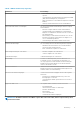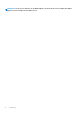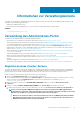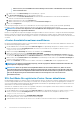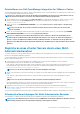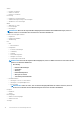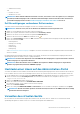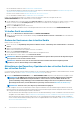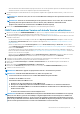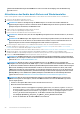Users Guide
Informationen zur Verwaltungskonsole
Sie können die Verwaltung von OpenManage Integration for VMware vCenter und seiner virtuellen Umgebung ausführen, indem Sie die
folgenden zwei Administrationsportale nutzen:
• Web-basierte Administration Console
• Konsolenansicht für einen individuellen Server – die Konsole der virtuellen Maschine des OMIVV-Geräts
Themen:
• Verwendung des Administration-Portal
Verwendung des Administration-Portal
Sie können mit dem Administrator-Portal folgende Aufgaben ausführen:
• Einen vCenter-Server registrieren. Informationen dazu finden Sie unter Registrieren eines vCenter-Servers.
• vCenter-Anmeldeinformationen modifizieren. Informationen dazu finden Sie unter Modifizieren der vCenter-Anmeldeinformationen.
• SSL-Zertifikate aktualisieren. Informationen dazu finden Sie unter Aktualisieren der SSL-Zertifikate für registrierte vCenter-Server.
• Eine Lizenz hochladen oder erwerben. Wenn Sie eine Testlizenz verwenden, wird der Link Software kaufen angezeigt. Durch
Anklicken dieses Links können Sie eine vollständige Produktversion erwerben, um mehrere Hosts zu verwalten. Informationen dazu
finden Sie unter Hochladen einer Lizenz auf die Verwaltungskonsole.
• OMIVV aktualisieren. Informationen dazu finden Sie unter Aktualisieren des Repository-Speicherorts des virtuellen Geräts und des
virtuellen Geräts auf Seite 18.
• Fehlerbehebungspaket erstellen. Informationen dazu finden Sie unter Fehlerbehebungspaket herunterladen auf Seite 32.
• OMIVV neu starten. Informationen dazu finden Sie unter Virtuelles Gerät neu starten auf Seite 18.
• Sichern und wiederherstellen. Informationen dazu finden Sie unter Aktualisieren des Geräts durch Sichern und Wiederherstellen auf
Seite 20.
• Warnungen konfigurieren. Informationen dazu finden Sie unter Einrichten globaler Alarme auf Seite 23.
• Informationen zum Konfigurieren des Bereitstellungsmodus finden Sie unter Konfigurieren des Bereitstellungsmodus auf Seite 21.
Registrieren eines vCenter-Servers
Sie können die OMIVV-Geräte auch nach der Installation von OpenManage Integration for VMware vCenter registrieren. OpenManage
Integration for VMware vCenter verwendet ein Administrator- oder anderes Benutzerkonto mit den erforderlichen Berechtigungen für
vCenter Operations. Eine einzelne OMIVV-Geräteinstanz unterstützt bis zu 10 vCenter-Server und bis zu 1000 ESXi-Hosts.
Führen Sie folgende Schritte durch, um den neuen vCenter-Server zu registrieren:
1. Öffnen Sie das Administration-Portal von einem unterstützten Browser aus.
Um das Administrationsportal in der Registerkarte Hilfe und Support von OpenManage Integration for VMware vCenter zu öffnen,
klicken Sie auf den Link unter Verwaltungskonsole oder starten Sie einen Web-Browser, und geben Sie https:\
\<ApplianceIP|hostname> ein.
2. Klicken Sie im linken Fensterbereich auf VCENTER REGISTRIERUNG, und klicken Sie dann auf Neuen vCenter-Server
registrieren.
3. Führen Sie im Dialogfeld NEUES VCENTER REGISTRIEREN unter vCenter-Name die folgenden Schritte aus:
a. Geben Sie die vCenter-IP-Adresse oder ein FQDN des Hosts in das Textfeld vCenter-Server-IP-Adresse oder Hostname ein.
ANMERKUNG:
Dell empfiehlt, OMIVV beim VMware vCenter unter Verwendung eines FQDN (Fully Qualified
Domain Name) zu registrieren. In allen Registrierungen sollte der Hostname von vCenter vom DNS-Server korrekt
auflösbar sein. Für DNS-Server werden die folgenden Vorgehensweisen empfohlen:
• Weisen Sie eine statische IP-Adresse und einen Hostnamen zu, wenn Sie ein OMIVV-Gerät mit einer gültigen
DNS-Registrierung bereitstellen. Bei einer statischen IP-Adresse ist sichergestellt, dass die IP-Adresse des
OMIVV-Geräts beim Neustart des Systems gleich bleibt.
2
Informationen zur Verwaltungskonsole 13